Updaten vanaf een gedeelde map
Als u minder internetverkeer wilt verbruiken, kunt u het updaten van databases en programmamodules op computers binnen het bedrijfsnetwerk met behulp van een gedeelde map configureren. In dit geval ontvangt een van de computers in het bedrijfsnetwerk de updatepakketten vanaf Administration Server van Kaspersky Security Center of vanaf de Kaspersky-updateservers en worden de ontvangen updatepakketten naar de gedeelde map gekopieerd. Andere computers in het bedrijfsnetwerk kunnen dan het updatepakket in deze gedeelde map ophalen.
Zo configureert u het updaten van databases en programmamodules vanuit een gedeelde map:
- Configureren van updates van database en programmamodules vanuit een serveropslagplaats.
- Schakel het kopiëren van een updatepakket naar een gedeelde map in op een van de computers in het bedrijfsnetwerk (zie onderstaande instructies).
- Configureer het ophalen van updates voor databases en programmamodules in de gedeelde map voor de resterende computers in het bedrijfsnetwerk (zie onderstaande instructies).
De versie en lokalisering van de Kaspersky Endpoint Security-toepassing die het updatepakket naar een gedeelde map kopieert, moet overeenkomen met de versie en lokalisering van het programma dat databases uit de gedeelde map bijwerkt. Als versies of lokaliseringen van de programma's niet overeenkomen, kan de database-update eindigen met een fout.
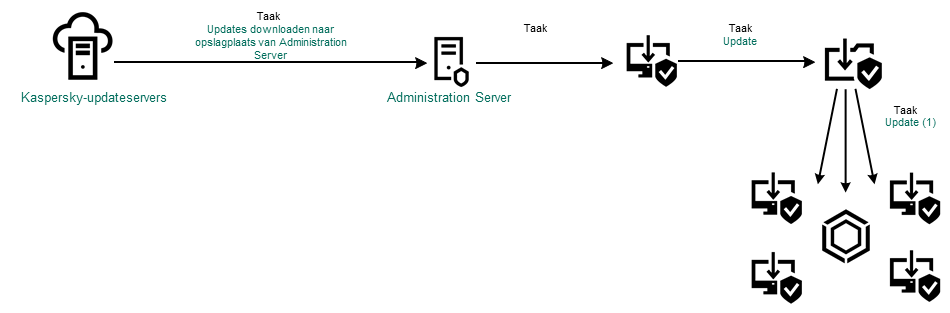
Updaten vanaf een gedeelde map
Zo schakelt u het kopiëren van het updatepakket naar de gedeelde map in:
- Selecteer in het hoofdvenster van de webconsole achtereenvolgens Devices → Tasks.
De lijst met taken wordt geopend.
De taak Updaten moet toegewezen zijn aan een computer die als updatebron zal optreden.
- Klik op de taak Update voor Kaspersky Endpoint Security.
U ziet nu het venster met de taakeigenschappen.
De taak Update wordt automatisch gemaakt door de wizard Snelle start van de Webconsole van Kaspersky Security Center. Voor het maken van de taak Update installeert u de webplug-in van Kaspersky Endpoint Security voor Windows wanneer u de stappen van de wizard volgt.
- Selecteer het tabblad Application settings → Local mode.
- Configureer de updatebronnen.
De updatebronnen kunnen Kaspersky-updateservers, Administration Server van Kaspersky Security Center, andere FTP- of HTTP-servers, lokale mappen of netwerkmappen zijn.
- Selecteer het selectievakje Copy updates to folder.
- Voer in het veld Path het UNC-pad naar de gedeelde map in (bijvoorbeeld
\\Server\Share\Update distribution).Als het veld leeg wordt gelaten, kopieert Kaspersky Endpoint Security het updatepakket naar de map
C:\Documents and Settings\All Users\Application Data\Kaspersky Lab\AVP11\Update distribution\. - Sla uw wijzigingen op.
Zo configureert u het updaten vanuit een gedeelde map:
- Selecteer in het hoofdvenster van de webconsole achtereenvolgens Devices → Tasks.
De lijst met taken wordt geopend.
- Klik op de knop Add.
De wizard Taak wordt gestart.
- Configureer de taakinstellingen:
- Selecteer in de vervolgkeuzelijst Application de optie Kaspersky Endpoint Security for Windows (12.0).
- Selecteer in de vervolgkeuzelijst Task type Updaten.
- Typ in het veld Task name een korte omschrijving, zoals Updaten vanuit een gedeelde map.
- Selecteer in het gedeelte Select devices to which the task will be assigned het bereik van de taak.
De taak Update moet toegewezen zijn aan de computers van het bedrijfsnetwerk, behalve de computer die als updatebron optreedt.
- Selecteer apparaten naargelang de geselecteerde optie voor het bereik van de taak en ga naar de volgende stap.
- Verlaat de wizard verlaten.
U ziet een nieuwe taak in de tabel met taken.
- Klik op de nieuwe taak Update.
U ziet nu het venster met de taakeigenschappen.
- Ga naar het gedeelte Application settings.
- Selecteer het tabblad Local mode.
- Klik in het blok Update source op Toevoegen.
- Geef in het veld Source het pad naar de gedeelde map op.
Het bronadres moet overeenkomen met het adres dat u eerder hebt opgegeven in het veld Path wanneer u het kopiëren van het updatepakket naar de gedeelde map hebt geconfigureerd (zie eerder vermelde instructies).
- Klik op OK.
- Configureer de prioriteiten van updatebronnen met de knoppen Omhoog en Omlaag.
- Sla uw wijzigingen op.